Hallo,
ik kom er net achter dat mijn cpu hard werkt en de vertilator hard moet blazen, als ik kijk in taakbeheer zie ik dat windows modulles installer worker dat prosessot 90 % moet werken moet werken.
waarom is dit en kan dit kwaad, dit heb ik nooit gehad.
Ik zal een afbeelding kunnen plaatsen maar weet niet in welk formaat jpeg enz.
2
Waarschijnlijk is op dat moment Windows Update hard bezig. Windows Modules Installer Worker houdt zich namelijk bezig met het controleren of er updates nodig zijn, het downloaden van updates, het voorbereiden van de installatie, het installeren van de updates en met opruimwerkzaamheden na het installeren van de updates. Ook op dagen dat er geen Windows Updates zijn, kan Windows Modules Installer Worker gedurende korte tijd hard aan het werk zijn. Er worden dan onderhoudswerkzaamheden gepleegd (maar vraag me niet welke werkzaamheden dat precies zijn...  )
)
Het CPU (=processor) gebruik kan tijdens het updaten van Windows hoog oplopen. Op mijn nieuwste pc heb ik er geen last van; op een 9 jaar oude pc kan Windows Modules Installer Worker voor meer dan 50% van het processorgebruik zorgen, en op een HP Mini netbook loopt het processorgebruik tijdens Windows Update op tot 100%. Die mini laptop moet ik dan een paar uur met rust laten, totdat de updates succesvol geïnstalleerd zijn.
Updates voor Windows komen doorgaans op de tweede dinsdag van de maand. Die dag wordt Patch Tuesday genoemd. In Nederland zijn de updates dan vanaf ongeveer 19:00 uur te downloaden. Daar hoef je niet zelf naar op zoek te gaan, ze worden vanzelf aangeboden; misschien 1 of 2 dagen later.
Hoe lang het duurt voordat de updates gedownload en geïnstalleerd zijn, hangt van verschillende zaken af:
1. De snelheid van je internetverbinding. Als je een trage internetverbinding hebt, duurt het langer voordat de updates gedownload zijn
2. De snelheid van je processor. Het maakt natuurlijk veel uit of je een moderne i5 of i7 processor hebt of een trage Intel Celeron of Intel Atom.
3. De snelheid van je harde schijf. Installeren gaat sneller op een SSD dan op een traditionele harde schijf.
4. De hoeveelheid werkgeheugen.
Een ouderwetse of goedkope/trage processor zal eerder een flinke belasting van 90% aangeven.
Heb je het probleem nog steeds of is het processorgebruik nu weer flink gedaald?
Je zou kunnen controleren of je intussen de nieuwste updates van maart 2017 hebt binnen gehaald. Klik daarvoor op Start > Instellingen > Bijwerken en beveiliging > Windows Updates > Geschiedenis van uw updates.
Je zou dan deze updates moeten zien:
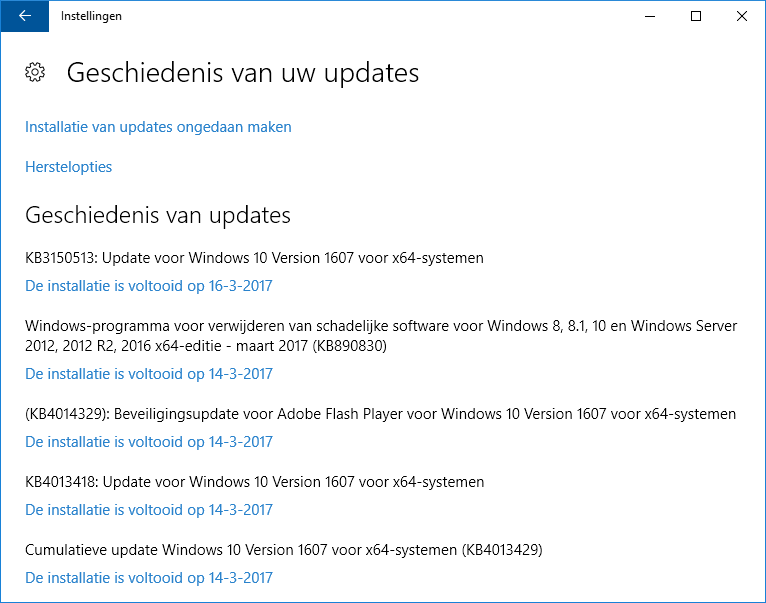 Wanneer jouw computer draait op een 32-bits versie van Windows 10, dan staat er natuurlijk niet steeds "voor x64-systemen" achter.
Wanneer jouw computer draait op een 32-bits versie van Windows 10, dan staat er natuurlijk niet steeds "voor x64-systemen" achter.
Na een cumulatieve update is het build nummer van Windows 10 gewijzigd. Je kunt de versie en het buildnummer van Windows 10 makkelijk zo achterhalen:
Klik op het loepje (= Zoeken in Windows) dat rechts van de knop Start staat.
Type dan winver en druk op de Enter toets.
Daarna zie je het venstertje 'Over Windows':
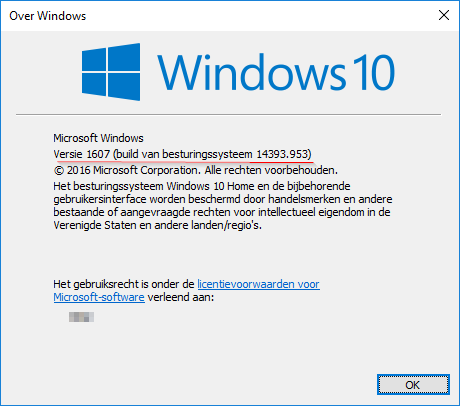 Op dit moment hoor je versie 1607 te hebben met buildnummer 14393.953
Op dit moment hoor je versie 1607 te hebben met buildnummer 14393.953
Heb je een lager buildnummer, dan heb je de nieuwste updates voor Windows 10 nog niet binnengehaald en geïnstalleerd.
---------------------------------------
Jij vroeg je af hoe je een afbeelding op het forum kon plaatsen en in welk bestandsformaat. Als bestandsformaat kun je kiezen voor .png of .jpg. Voor het plaatsen van plaatjes op forums gebruik ik altijd deze website: https://www.imgdumper.nl/
Een kleine handleiding voor die website:
Op die website klik je in de groene balk op de knop ‘Bladeren…’
Een klein venster van de Verkenner komt dan in beeld. In dat venster navigeer je naar de plek waar je afbeelding staat. Als je de afbeelding gevonden hebt, dan dubbelklik je op die afbeelding. Klik daarna op de knop ‘Upload’ (die knop staat ook in de groene balk).
Even later zie je aan de linkerkant jouw afbeelding staan. Daaronder staan 7 links. Klik met de rechter muisknop op de bovenste link en kies dan ‘Kopiëren’. Die link komt daardoor op je klembord te staan.
Dan ga je naar de website van PC Web Plus. Misschien heb je die al open staan. Prima. Je klikt daar met de rechter muisknop in het vak waar jij je reactie schrijft en je kiest dan ‘Plakken’. De link naar je afbeelding is daarmee geplakt in dat vak.
Het CPU (=processor) gebruik kan tijdens het updaten van Windows hoog oplopen. Op mijn nieuwste pc heb ik er geen last van; op een 9 jaar oude pc kan Windows Modules Installer Worker voor meer dan 50% van het processorgebruik zorgen, en op een HP Mini netbook loopt het processorgebruik tijdens Windows Update op tot 100%. Die mini laptop moet ik dan een paar uur met rust laten, totdat de updates succesvol geïnstalleerd zijn.
Updates voor Windows komen doorgaans op de tweede dinsdag van de maand. Die dag wordt Patch Tuesday genoemd. In Nederland zijn de updates dan vanaf ongeveer 19:00 uur te downloaden. Daar hoef je niet zelf naar op zoek te gaan, ze worden vanzelf aangeboden; misschien 1 of 2 dagen later.
Hoe lang het duurt voordat de updates gedownload en geïnstalleerd zijn, hangt van verschillende zaken af:
1. De snelheid van je internetverbinding. Als je een trage internetverbinding hebt, duurt het langer voordat de updates gedownload zijn
2. De snelheid van je processor. Het maakt natuurlijk veel uit of je een moderne i5 of i7 processor hebt of een trage Intel Celeron of Intel Atom.
3. De snelheid van je harde schijf. Installeren gaat sneller op een SSD dan op een traditionele harde schijf.
4. De hoeveelheid werkgeheugen.
Een ouderwetse of goedkope/trage processor zal eerder een flinke belasting van 90% aangeven.
Heb je het probleem nog steeds of is het processorgebruik nu weer flink gedaald?
Je zou kunnen controleren of je intussen de nieuwste updates van maart 2017 hebt binnen gehaald. Klik daarvoor op Start > Instellingen > Bijwerken en beveiliging > Windows Updates > Geschiedenis van uw updates.
Je zou dan deze updates moeten zien:
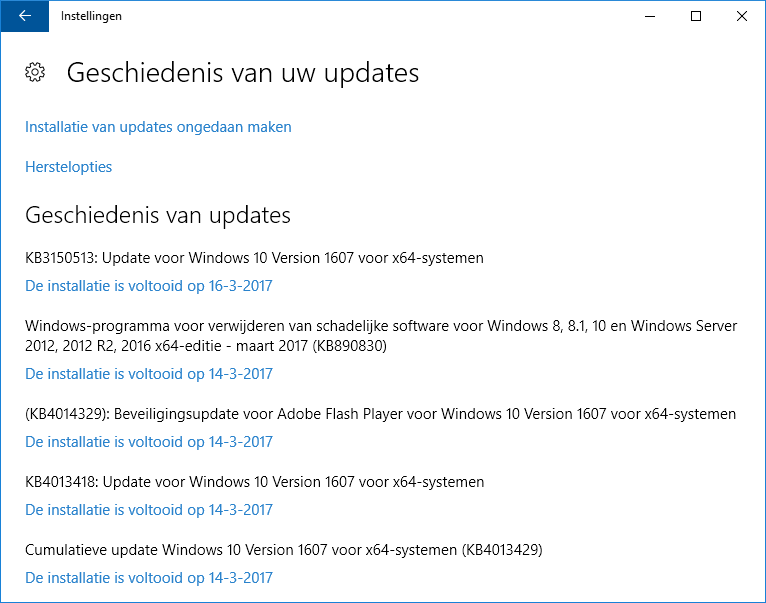 Wanneer jouw computer draait op een 32-bits versie van Windows 10, dan staat er natuurlijk niet steeds "voor x64-systemen" achter.
Wanneer jouw computer draait op een 32-bits versie van Windows 10, dan staat er natuurlijk niet steeds "voor x64-systemen" achter.Na een cumulatieve update is het build nummer van Windows 10 gewijzigd. Je kunt de versie en het buildnummer van Windows 10 makkelijk zo achterhalen:
Klik op het loepje (= Zoeken in Windows) dat rechts van de knop Start staat.
Type dan winver en druk op de Enter toets.
Daarna zie je het venstertje 'Over Windows':
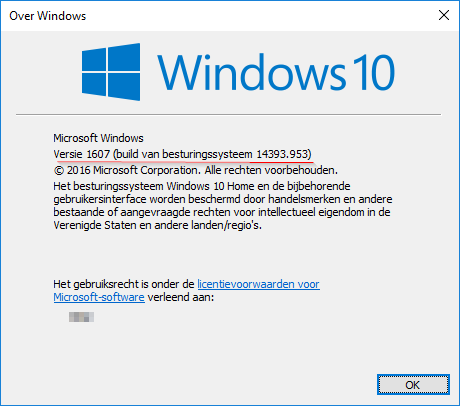 Op dit moment hoor je versie 1607 te hebben met buildnummer 14393.953
Op dit moment hoor je versie 1607 te hebben met buildnummer 14393.953Heb je een lager buildnummer, dan heb je de nieuwste updates voor Windows 10 nog niet binnengehaald en geïnstalleerd.
---------------------------------------
Jij vroeg je af hoe je een afbeelding op het forum kon plaatsen en in welk bestandsformaat. Als bestandsformaat kun je kiezen voor .png of .jpg. Voor het plaatsen van plaatjes op forums gebruik ik altijd deze website: https://www.imgdumper.nl/
Een kleine handleiding voor die website:
Op die website klik je in de groene balk op de knop ‘Bladeren…’
Een klein venster van de Verkenner komt dan in beeld. In dat venster navigeer je naar de plek waar je afbeelding staat. Als je de afbeelding gevonden hebt, dan dubbelklik je op die afbeelding. Klik daarna op de knop ‘Upload’ (die knop staat ook in de groene balk).
Even later zie je aan de linkerkant jouw afbeelding staan. Daaronder staan 7 links. Klik met de rechter muisknop op de bovenste link en kies dan ‘Kopiëren’. Die link komt daardoor op je klembord te staan.
Dan ga je naar de website van PC Web Plus. Misschien heb je die al open staan. Prima. Je klikt daar met de rechter muisknop in het vak waar jij je reactie schrijft en je kiest dan ‘Plakken’. De link naar je afbeelding is daarmee geplakt in dat vak.


